نحوه اشتراک گذاری فایل ها بین ماشین های مجازی
با محبوبیت رایانش ابری و فناوری مجازی سازی، ماشین های مجازی (VM) به ابزار مهمی برای شرکت ها و کاربران فردی تبدیل شده اند. با این حال، موضوع اشتراک فایل بین ماشین های مجازی و هاست یا ماشین های مجازی دیگر همچنان مورد توجه بسیاری از کاربران است. این مقاله روشهای رایج، مراحل عملیاتی و اقدامات احتیاطی برای اشتراکگذاری فایل ماشین مجازی را به تفصیل معرفی میکند و راهنمای عملی بر اساس موضوعات داغ و مطالب داغ در 10 روز گذشته را در اختیار شما قرار میدهد.
1. روش های رایج به اشتراک گذاری فایل ماشین مجازی
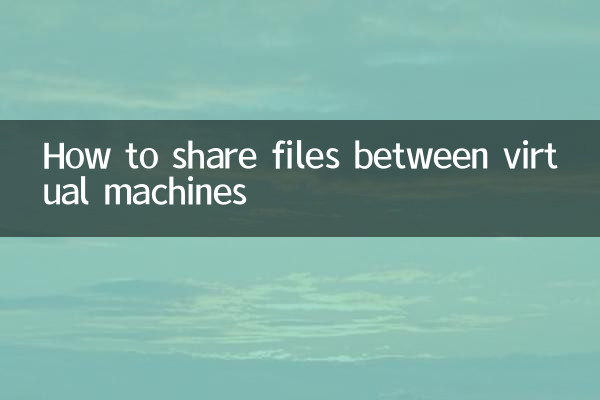
به اشتراک گذاری فایل ماشین مجازی به روش های مختلفی امکان پذیر است. در اینجا چند روش متداول وجود دارد:
| روش | سناریوهای قابل اجرا | مزیت | کمبود |
|---|---|---|---|
| پوشه مشترک | بین هاست و ماشین مجازی | عملیات ساده، بدون نیاز به پیکربندی شبکه اضافی | به ابزارهای ماشین مجازی (مانند VMware Tools) تکیه کنید. |
| اشتراک شبکه (Samba/NFS) | بین چندین ماشین مجازی | پشتیبانی کراس پلتفرم و انعطاف پذیری بالا | پیکربندی شبکه مورد نیاز است |
| همگام سازی فضای ذخیره سازی ابری | اشتراک گذاری در بین دستگاه ها | در هر زمان و هر مکان دسترسی داشته باشید | به اتصال به اینترنت تکیه کنید |
| دیسک را مستقیماً سوار کنید | انتقال انبوه فایل | سرعت انتقال سریع | نیاز به خاموش کردن ماشین مجازی |
2. مراحل عملیات به اشتراک گذاری فایل ماشین مجازی
زیر استایستگاه کاری VMwareوVirtualBoxبه عنوان مثال، مراحل خاص اشتراک گذاری یک پوشه را معرفی می کنیم:
1. تنظیمات پوشه مشترک VMware Workstation
(1) Install VMware Tools: پس از راه اندازی سیستم در ماشین مجازی، "ماشین مجازی" > "Install VMware Tools" را در نوار منو انتخاب کنید.
(2) فعال کردن پوشههای اشتراکگذاری شده: روی نام ماشین مجازی کلیک راست کنید، «Settings» > «Options» > «Shared Folders» را انتخاب کنید و «Always Enable» را علامت بزنید.
(3) افزودن فهرست مشترک: روی دکمه "افزودن" کلیک کنید، پوشه موجود در هاست را انتخاب کنید و نام اشتراک را تنظیم کنید.
(4) دسترسی به پوشههای اشتراکگذاری شده: در ماشینهای مجازی، پوشههای مشترک معمولا قرار دارند/mnt/hgfsدایرکتوری (سیستم لینوکس) یا در "شبکه" (سیستم ویندوز).
2. تنظیمات پوشه اشتراکی VirtualBox
(1) Install VirtualBox Guest Additions: پس از راه اندازی سیستم در ماشین مجازی، "Device" > "Install Enhancements" را در نوار منو انتخاب کنید.
(2) افزودن یک پوشه مشترک: روی نام ماشین مجازی کلیک راست کنید، "Settings" > "Shared Folder" را انتخاب کنید، روی دکمه "Add" در سمت راست کلیک کنید و یک پوشه را در دستگاه میزبان انتخاب کنید.
(3) Mount the shared folder: در ماشین مجازی، میتوانید پوشه اشتراکگذاری شده را از طریق دستور زیر مونت کنید (به عنوان مثال سیستم لینوکس):
sudo mount -t vboxsf نام پوشه مشترک نقطه نصب
3. ترکیب موضوعات داغ در 10 روز گذشته و به اشتراک گذاری فایل ماشین مجازی
اخیراً موضوعات داغ زیر ارتباط نزدیکی با اشتراک فایل ماشین مجازی دارد:
| موضوعات داغ | ارتباط با اشتراک گذاری فایل |
|---|---|
| ظهور کار از راه دور | دستیابی به همکاری بین منطقه ای از طریق اشتراک فایل ماشین مجازی |
| مسائل مربوط به امنیت داده ها | مدیریت مجوز و الزامات رمزگذاری برای پوشه های مشترک |
| فناوری مجازی سازی منبع باز | به اشتراک گذاری راه حل برای ابزارهایی مانند KVM/QEMU |
| ارتقای سرویس ذخیره سازی ابری | مدل ذخیره سازی ترکیبی همراه با ماشین های مجازی |
4. مواردی که باید هنگام اشتراک گذاری فایل های ماشین مجازی مورد توجه قرار گیرد
1.مدیریت مجوز: مطمئن شوید که مجوزهای پوشه های مشترک به طور مناسب تنظیم شده اند تا از نشت داده های حساس جلوگیری شود.
2.بهینه سازی عملکرد: برای انتقال فایل های بزرگ، توصیه می شود از دیسک های نصب شده مستقیم یا اشتراک های شبکه (مانند NFS) استفاده کنید.
3.مسائل مربوط به سازگاری: ممکن است در عملکردهای اشتراک گذاری نرم افزارهای مختلف ماشین مجازی (مانند VMware، VirtualBox، Hyper-V) تفاوت هایی وجود داشته باشد.
4.امنیت شبکه: هنگام استفاده از اشتراک گذاری شبکه، توصیه می شود قوانین فایروال را برای محدود کردن دسترسی به محدوده IP پیکربندی کنید.
5. خلاصه
اشتراک فایل ماشین مجازی یک عملکرد اساسی در فناوری مجازی سازی است و تسلط بر روش های عملیاتی آن می تواند کارایی کار را به میزان قابل توجهی بهبود بخشد. خواه از طریق پوشه های مشترک، اشتراک های شبکه یا فضای ذخیره سازی ابری همگام سازی شود، کاربران باید مناسب ترین راه حل را بر اساس نیازهای واقعی انتخاب کنند. در عین حال، همراه با موضوعات داغ اخیر مانند دفتر از راه دور و امنیت داده ها، عمل به اشتراک گذاری فایل می تواند بیشتر بهینه شود.
امیدوارم این مقاله بتواند به شما در درک و استفاده بهتر از عملکرد اشتراک فایل ماشین مجازی کمک کند. اگر سؤال یا پیشنهادی دارید، لطفاً برای بحث در قسمت نظرات پیام بگذارید!
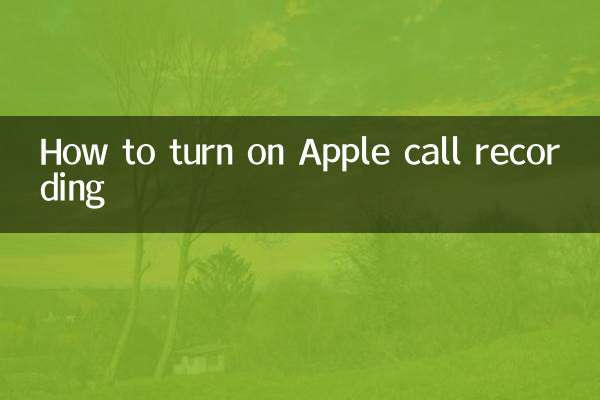
جزئیات را بررسی کنید
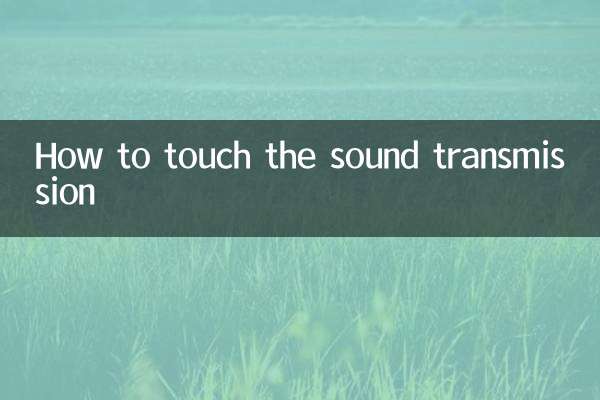
جزئیات را بررسی کنید